CAD多行文字编辑器中标尺的使用技巧
在CAD中我们创建多行文字时,除了会显示文本框和文字编辑器之外,在文本框的上方还会出现一个标尺。这个标尺的功能丰富,除了可以用来调整文本框宽度外,它还可以对文字的段落格式进行设置,本文将给大家介绍所行文字编辑器中的标尺隐藏功能。
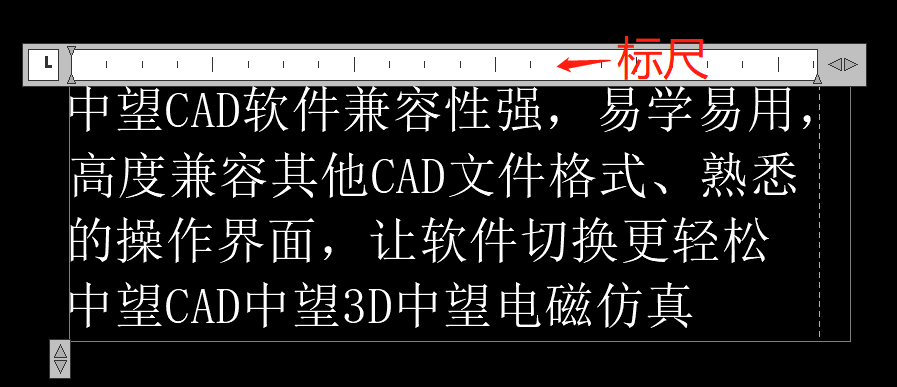
1.输入T,按回车键激活多行文字命令,输入下面任意一段文字;
2.首行缩进:将光标放置到需要调整的文字段落中,拖动标尺左上方的小箭头,就可以调整段落首行的缩进距离,如下图所示:

3.悬挂缩进:将光标放置到需要调整的文字段落中,拖动标尺左下方的小箭头,就可以调整悬挂缩进的距离,如下图所示:
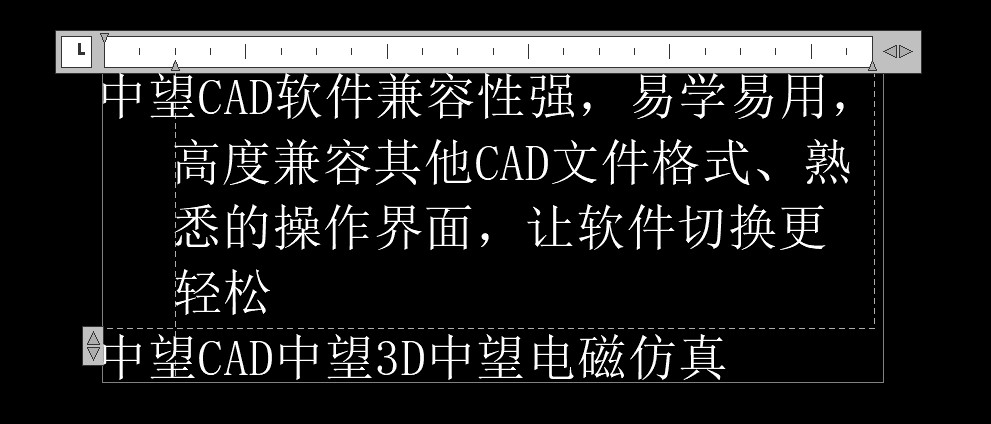
4.右缩进:将光标放置到需要调整的文字段落中,拖动标尺右下方的小箭头,可以让整段文字右侧缩进,如下图所示

5.切换制表位:在标尺的最左端有一个图标,这是制表位的意思,单击这个按钮,可以切换制表位的样式,一般系统默认是左对齐图标,可以切换为居中和右对齐,下图可以看到这几个图标所代表的意思:
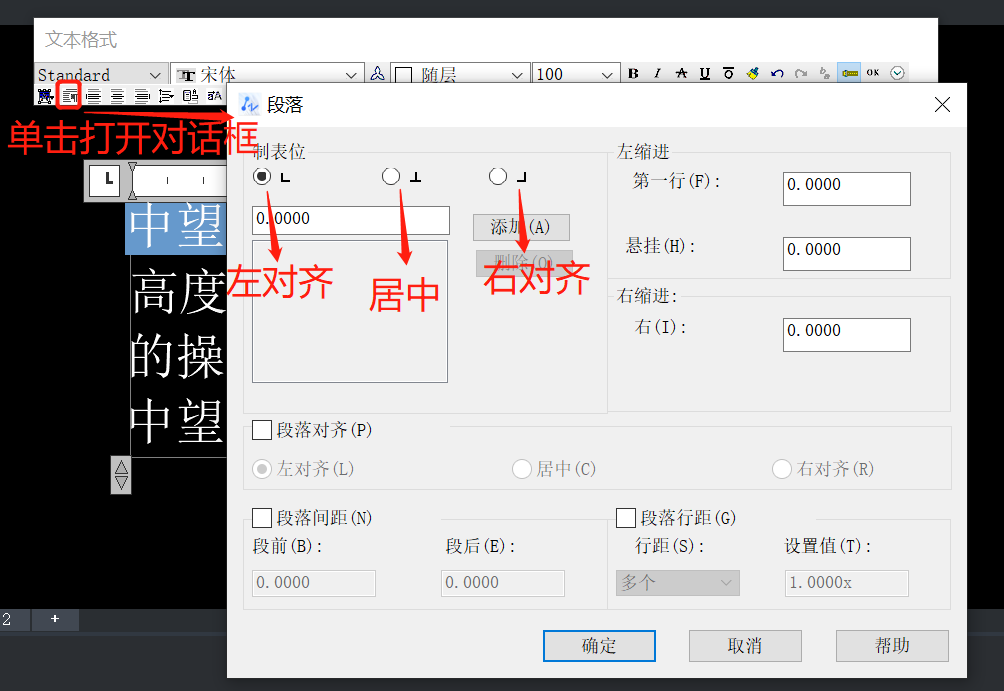
6.添加制表位:切换好制表位的样式后,可以在标尺上单击添加一个制表位,多次在不同位置单击可以添加多个制表位,制表位添加好后,可以拖动改变其位置。
给选定的行添加制表位后,在文字之间按TAB键就可以将文字切换到下一个制表位处,效果如下图所示:
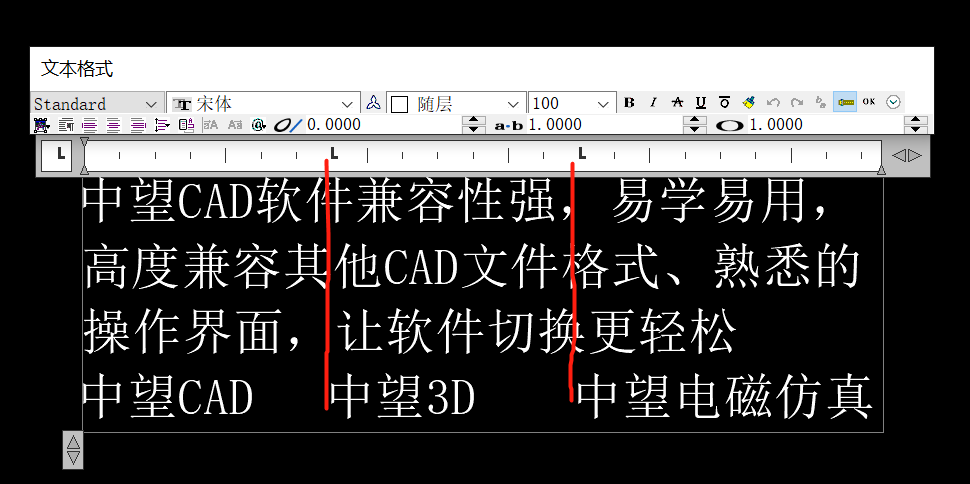
如果给错误的行添加了制表位或者添加了多余的制表位,在标尺上按住标尺,将制表位拖动到标尺以外就可以删除制表位了。
以上就是CAD多行文字编辑器中标尺的使用技巧,希望对你有所帮助!
推荐阅读:免费CAD
推荐阅读:国产CAD
·定档6.27!中望2024年度产品发布会将在广州举行,诚邀预约观看直播2024-06-17
·中望软件“出海”20年:代表中国工软征战世界2024-04-30
·2024中望教育渠道合作伙伴大会成功举办,开启工软人才培养新征程2024-03-29
·中望将亮相2024汉诺威工业博览会,让世界看见中国工业2024-03-21
·中望携手鸿蒙生态,共创国产工业软件生态新格局2024-03-21
·中国厂商第一!IDC权威发布:中望软件领跑国产CAD软件市场2024-03-20
·荣耀封顶!中望软件总部大厦即将载梦启航2024-02-02
·加码安全:中望信创引领自然资源行业技术创新与方案升级2024-01-03
·玩趣3D:如何应用中望3D,快速设计基站天线传动螺杆?2022-02-10
·趣玩3D:使用中望3D设计车顶帐篷,为户外休闲增添新装备2021-11-25
·现代与历史的碰撞:阿根廷学生应用中望3D,技术重现达·芬奇“飞碟”坦克原型2021-09-26
·我的珠宝人生:西班牙设计师用中望3D设计华美珠宝2021-09-26
·9个小妙招,切换至中望CAD竟可以如此顺畅快速 2021-09-06
·原来插头是这样设计的,看完你学会了吗?2021-09-06
·玩趣3D:如何使用中望3D设计光学反光碗2021-09-01
·玩趣3D:如何巧用中望3D 2022新功能,设计专属相机?2021-08-10
·CAD构造线的作用2020-02-27
·CAD怎么进行线型控制设置?2022-07-29
·CAD进行图块替换的方法2023-10-16
·为什么打印图纸时图框会有白边 2017-02-08
·CAD中如何快速复制图形?2022-04-08
·如何解决CAD标注尺寸界线被隐藏了?2022-06-16
·CAD标注中如何添加沉头符号?2020-02-11
·如何运用CAD定数等分绘制图形2017-09-20














